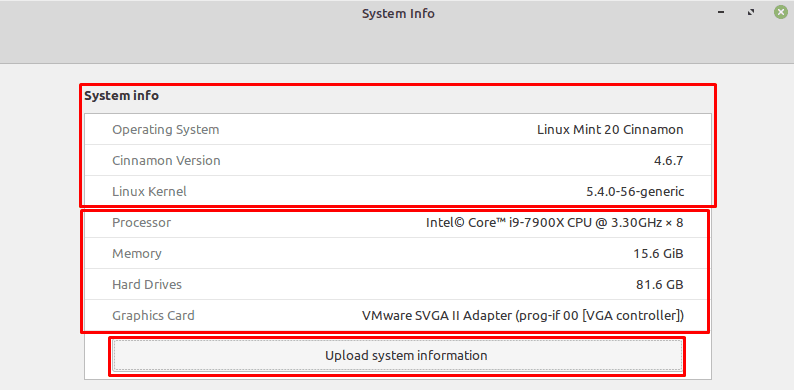Se você acabou de comprar um novo computador ou instalou algum novo hardware em um computador existente, é uma boa ideia verificar novamente se ele foi instalado e reconhecido corretamente. Se você acabou de atualizar seu sistema operacional para a versão mais recente, também pode verificar se os números da versão estão corretos.
Verificar se todo o seu hardware está reportando corretamente pode ser uma boa ideia para novos computadores e após uma mudança de hardware. Por exemplo, durante o transporte, é possível que um componente ou cabo se solte apenas o suficiente para que um componente não é mais reconhecido, deixando você com um sistema que não parece ter todo o hardware que você comprado. Da mesma forma, se você tentar atualizar o hardware, mas não conectá-lo ou instalá-lo corretamente, pode não obter os benefícios do novo hardware. Verificar se você tem a CPU, RAM, capacidade do disco rígido e GPU esperada permite que você tenha certeza de que tudo está funcionando corretamente.
Se você acabou de atualizar seu sistema operacional, também pode verificar os números de versão informados para verificar se a atualização foi aplicada com êxito.
Dica: Os números da versão do sistema operacional geralmente exigem a reinicialização do sistema para concluir a aplicação e atualizar as informações do sistema.
Para ver as informações do sistema, pressione a tecla Super, digite “Informações do sistema” e pressione Enter.
Dica: A tecla “Super” é o nome que muitas distribuições Linux usam para se referir à tecla Windows ou à tecla “Command” da Apple, evitando qualquer risco de problemas de marca registrada.
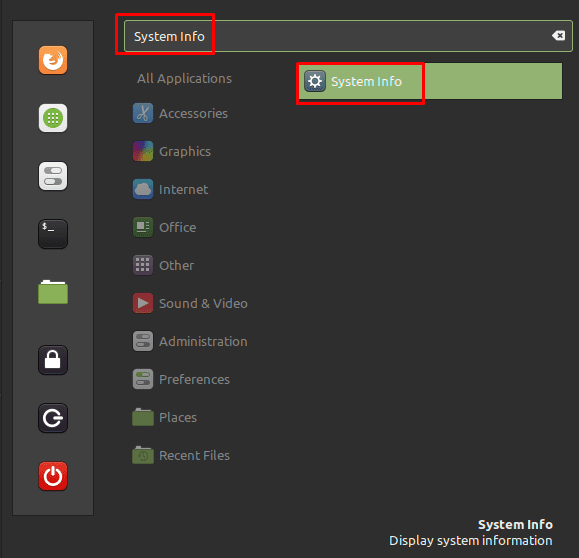
As três primeiras entradas na janela de informações do sistema mostram os números da versão do sistema operacional. “Operating System” é a versão principal do Linux Mint, “Cinnamon Version” é a versão do ambiente de desktop Cinnamon e “Linux Kernel” é a versão do kernel Linux que você instalou. Destes, números de versão, o kernel é o mais atualizado regularmente.
O restante das entradas na janela de informações do sistema mostram, respectivamente, a CPU, RAM, espaço total no disco rígido e a placa gráfica em uso.
Dica: A CPU lista uma velocidade de clock e um multiplicador após o nome da CPU. A velocidade do clock é o clock base oficial do modelo de CPU e não leva em consideração nenhum boost de clock ou overclock. O multiplicador especifica o número de núcleos de processamento que o computador tem disponíveis.
O botão "Carregar informações do sistema" carrega as informações do sistema que você vê no site termbin.com, bem como algumas outras informações menos amigáveis que se destinam a ser úteis ao fornecer bug relatórios.